Introdução
Este documento descreve como solucionar problemas de áudio do Jabber com o Wireshark.
Pré-requisitos
Requisitos
A Cisco recomenda que você tenha conhecimento destes tópicos:
- sinalização SIP
- Fluxos de chamadas Jabber
- Wireshark e conhecimento básico de filtragem de pacotes
Componentes Utilizados
As informações neste documento são baseadas nestas versões de software e hardware:
- Jabber para Windows 15.0.2
- CUCM 15su2
- Wireshark 4.4.7
As informações neste documento foram criadas a partir de dispositivos em um ambiente de laboratório específico. Todos os dispositivos utilizados neste documento foram iniciados com uma configuração (padrão) inicial. Se a rede estiver ativa, certifique-se de que você entenda o impacto potencial de qualquer comando.
Troubleshooting
1. Identifique e isole o fluxo de chamadas afetado. Essa é uma etapa importante, pois determina os dispositivos de rede envolvidos no problema. A mídia nem sempre usa o mesmo caminho que a sinalização SIP, portanto, é crucial entender o fluxo de chamadas afetado. Para os fins deste documento, você usa como referência uma chamada ponto a ponto entre 2 clientes Jabber registrados no CUCM, no entanto, esta solução de problemas básica se aplica a vários cenários.
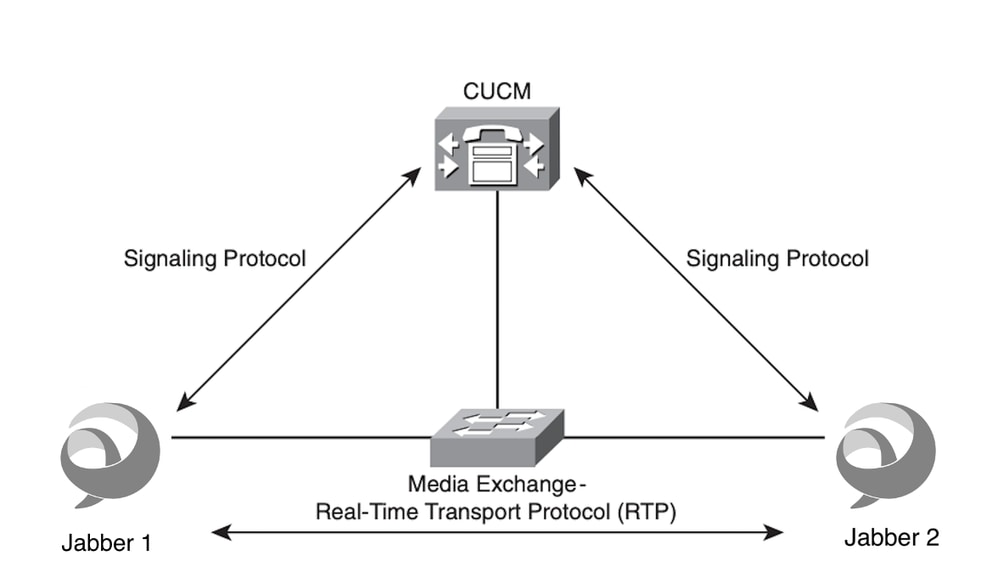
2. Abra o Wireshark, selecione a interface de rede correta e inicie as capturas de pacotes do Wireshark no dispositivo afetado.
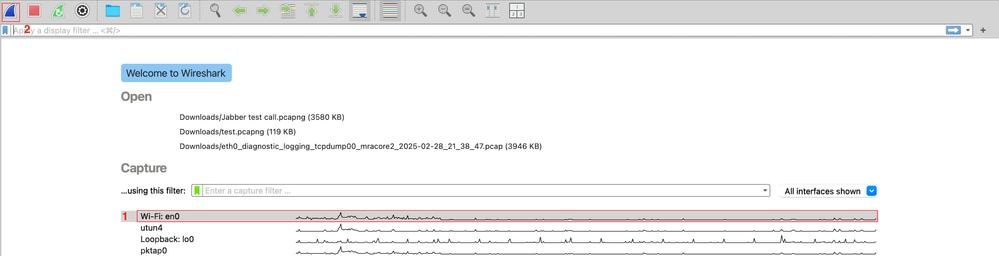
3. Replique o problema e anote informações importantes, como carimbo de data/hora, número chamado, número chamador e qualquer erro ou comportamento específico durante a chamada.
4. Pare e salve a captura de pacotes do Wireshark.

5. Abra a captura de pacotes e navegue para Telefonia > Chamadas VoIP > Identificar a chamada de teste e clique em Reproduzir fluxos.

- O Wireshark inicia o RTP Player. O RTP Player é uma ferramenta integrada no Wireshark que permite reconstruir e reproduzir áudio de fluxos RTP capturados. Geralmente, é usado na solução de problemas de VoIP para:
- Verifique se ambas as partes tinham áudio.
- Detectar áudio unidirecional.
- Ouvir problemas de qualidade, como instabilidade, silêncio, distorção ou voz robótica (geralmente causados por instabilidade ou perda de pacotes).
O reprodutor de RTP mostra os fluxos de RTP vinculados à chamada. Clique no botão Play para ouvir os fluxos de RTP. Lembre-se de que os pacotes são coletados diretamente na interface de rede do dispositivo. Dessa forma, você pode identificar rapidamente se o PC cliente envia ou recebe um fluxo RTP incorreto.
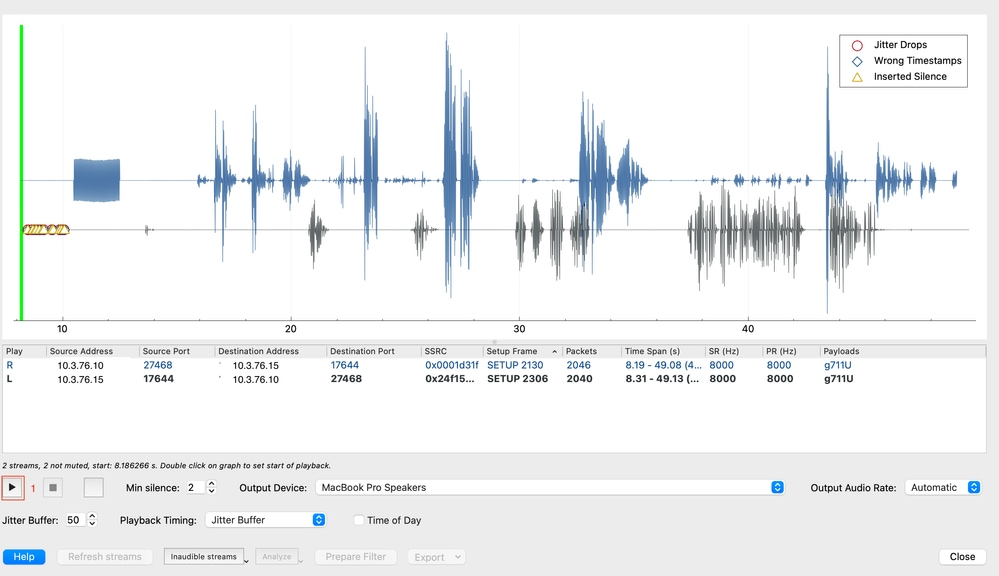
- Para essa chamada de teste, o usuário final relata voz cortada do dispositivo chamado. Esse é o mesmo comportamento que você pode ouvir ao reproduzir os fluxos. Para analisar mais, selecione o fluxo recebido e clique no botão Analisar. O Wireshark fornece estatísticas relevantes que ajudam você a entender melhor esse comportamento.
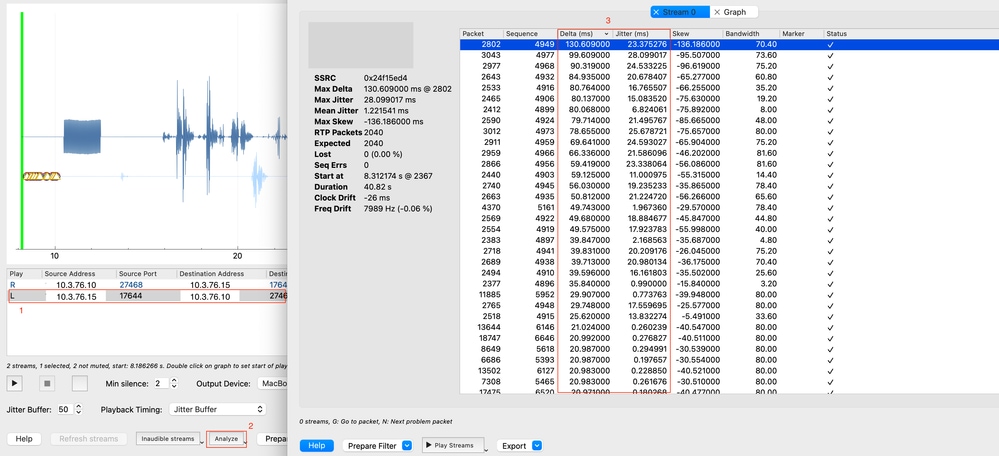
- A Análise de Fluxo RTP mostra 3 parâmetros principais: perda de pacotes, tempo delta e instabilidade. Nesse caso, a causa do problema é o tempo delta alto e o jitter, o problema não é causado pelo próprio Jabber, mas pela rede. Os sintomas podem variar; no entanto, as informações obtidas da captura de pacotes são suficientes para envolver sua equipe de rede e encontrar a causa raiz do problema. Os problemas mais comuns estão listados nesta tabela:
|
Problema
|
Sintomas
|
Causas comuns
|
|
Tremulação
|
Áudio cortado, voz robótica, intervalos
|
Congestionamento de rede, sem QoS
|
|
Perda de pacote
|
Palavras cortadas, silêncio, som robótico
|
Enlaces sobrecarregados, quedas, interferência sem fio
|
|
Latência (atraso)
|
Problemas de atraso, conversa, eco
|
Longos caminhos de roteamento, enfileiramento, congestionamento de rede
|
|
Áudio de sentido único
|
Sem áudio da extremidade oposta
|
Bloco de rede, políticas de FW, problemas de Nat
|

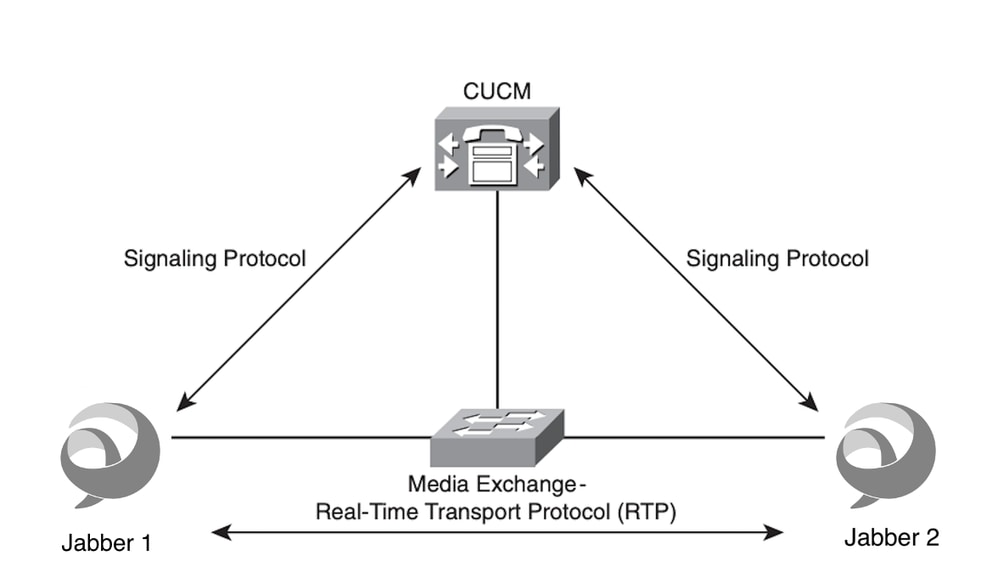
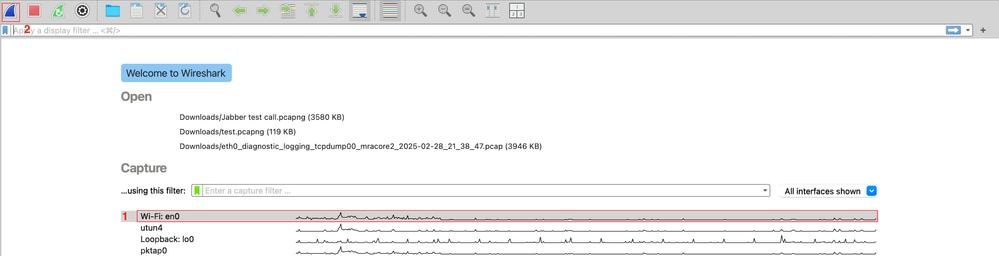


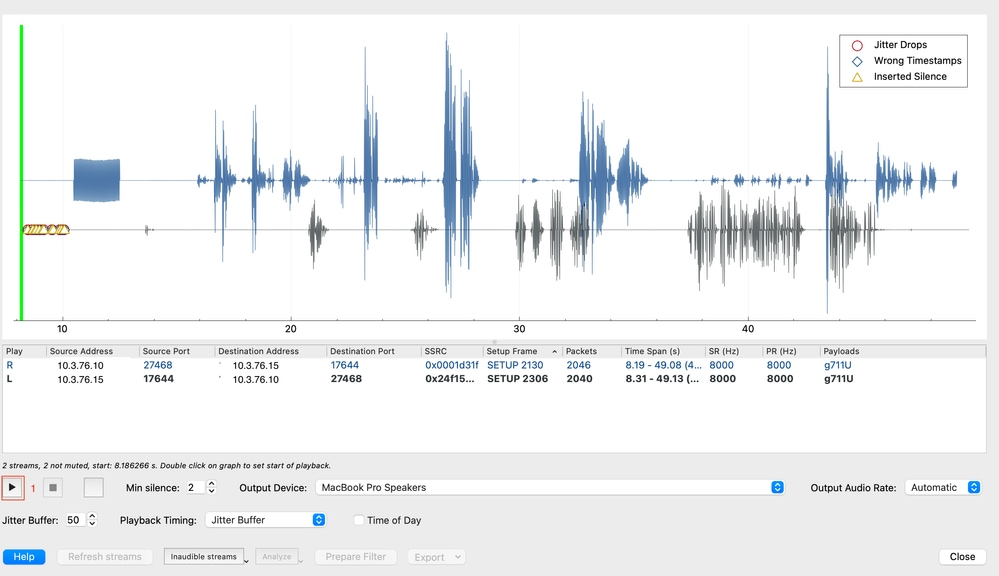
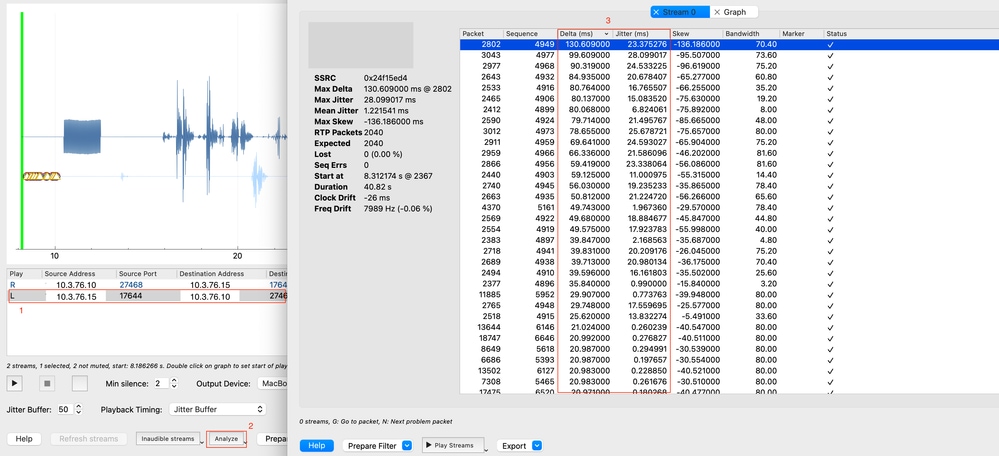
 Feedback
Feedback